
Table des matières:
- Étape 1: Leçons CrowPi avec Python 2.7
- Étape 2: 19 modules intégrés pour vous permettre de créer des projets
- Étape 3: Exemple de projet A
- Étape 4: Exemple de projet A
- Étape 5: Exemple de projet B
- Étape 6: Exemple de projet B
- Étape 7: Exemple de projet C
- Étape 8: Exemple de projet C
- Étape 9: Où acheter CrowPi ?
- Auteur John Day [email protected].
- Public 2024-01-30 09:09.
- Dernière modifié 2025-01-23 14:46.




Qu'est-ce que CrowPi ?
CrowPi est une carte de développement équipée d'un écran de 7 pouces qui peut vous aider à apprendre plus facilement Raspberry Pi. Avec CrowPi, non seulement vous pouvez apprendre l'informatique de base, mais aussi pratiquer la programmation et réaliser de nombreux projets électroniques. CrowPi peut améliorer vos connaissances et vos capacités dans les domaines liés au matériel et aux logiciels, spécialement conçu pour vous aider à développer des compétences en programmation python.
Pourquoi avez-vous besoin de CrowPi ? Avant de répondre à cette question, faisons un jeu de quiz simple. Rencontrez-vous les problèmes ci-dessous ? Dites simplement OUI ou NON. Vous êtes intéressé par l'électronique ou le Raspberry Pi, mais vous ne savez pas par où commencer. Vous êtes passionné par l'éducation STEM, mais vous ne trouvez pas de matériel utile et facile pour enseigner. Vous utilisez Raspberry Pi, mais vous n'en tirez pas le meilleur parti. Vous avez réalisé des expériences simples et vous souhaitez explorer plus de projets et plonger plus profondément dans le monde de l'électronique. Si vous dites OUI une fois, CrowPi est né pour vous. CrowPi vous aidera à résoudre tous les problèmes mentionnés ci-dessus.
SI VOUS VOULEZ CONNAÎTRE CROWPI, VEUILLEZ CLIQUER ICI POUR VÉRIFIER
Étape 1: Leçons CrowPi avec Python 2.7


- Leçon 1 - Base de GPIO et comment utiliser l'entrée/sortie GPIO
- Leçon 2 - Utilisation du buzzer pour un son d'alerte ou une notification.
- Leçon 3 - Obtenez l'entrée du bouton pour contrôler le buzzer.
- Leçon 4 - Comment fonctionne le relais et comment le contrôler.
- Leçon 5 - Envoyer un signal de vibration au capteur de vibration.
- Leçon 6 - Détecter le son à l'aide du capteur de son.
- Leçon 7 - Détecter une lumière faible ou forte à l'aide du capteur de lumière.
- Leçon 8 - Détecter la température et l'humidité de la pièce à l'aide du capteur DHT11.
- Leçon 9 - Détecter le mouvement à l'aide du capteur de mouvement.
- Leçon 10 - Obtenir des informations de distance à l'aide du capteur à ultrasons.
- Leçon 11 - Contrôle de l'écran LCD.
- Leçon 12 - Lecture/écriture de carte RFID à l'aide du module RFID.
- Leçon 13 - Utiliser le moteur pas à pas et faire des mouvements pas à pas.
- Leçon 14 - Contrôler les moteurs d'asservissement à l'aide des interfaces d'asservissement. - Leçon 15 - Contrôler la LED Matrix 8x8.
- Leçon 16 - Contrôle de l'affichage 7 segments.
- Leçon 17 - Détecter le toucher à l'aide du capteur tactile.
- Leçon 18 - Détection d'inclinaison à l'aide du capteur d'inclinaison.
- Leçon 19 - Utilisation et contrôle de la matrice de boutons.- Leçon 20 - Création de votre propre circuit imprimé à l'aide de la planche à pain
Étape 2: 19 modules intégrés pour vous permettre de créer des projets


* 1 - Capteur de buzzer - Utilisé pour créer une alarme de bourdonnement très forte !
* 2 - Capteur relais - Utilisé pour ouvrir et fermer les circuits électroniques
* 3 - Capteur de microphone - Utilisé pour détecter les bruits forts dans la pièce
* 4 - Capteur d'inclinaison - Utilisé pour détecter l'inclinaison à droite ou à gauche de la planche
* 5 - Capteur de vibration - Utilisé pour faire une forte vibration sur la carte CrowPi
* 6 - Capteur de mouvement - Utilisé pour détecter un mouvement ou un mouvement autour
* 7 - Capteur tactile - Utilisé comme bouton tactile qui peut être pressé à
* 8 - Connexion du moteur pas à pas - Utilisé pour déplacer des objets et effectuer des mouvements pas à pas
* 9 - Connexions servos - Utilisées pour faire pivoter les choses
* 10 - Capteur IR - Utilisé pour envoyer et recevoir des signaux infrarouges
* 11 - Module DH11 - Utilisé pour détecter la température et l'humidité dans la pièce
* 12 - Capteur à ultrasons - Utilisé pour détecter et mesurer la distance
* 13 - Capteur de lumière - Utilisé pour détecter et mesurer le droit de la lumière dans la pièce
* 14 - Module LCD - Utilisé pour afficher des choses et du texte
* 15 - Segment LED - Utilisé pour afficher des chiffres et des données * 16 - Matrix LED - Utilisé pour afficher du texte et d'autres types de données
* 17 - Module RFID - Utilisé pour détecter les puces et modules NFC, capables à la fois de lire et d'écrire
* 18 - Boutons indépendants - Peut être utilisé pour jouer à des jeux ou contrôler un robot
* 19 - Boutons matriciels - Peut être utilisé comme clavier ou comme boutons d'options multiples
Étape 3: Exemple de projet A

Utilisation du buzzer comme notification d'alerte
Après le cours précédent, nous avons compris comment utiliser la broche GPIO à la fois en sortie et en entrée.
Pour le tester, nous utiliserons un exemple concret et appliquerons nos connaissances du cours précédent à l'un des modules par-dessus bord. Le module que nous utiliserons est le « buzzer ». Le buzzer, comme son nom l'indique, buzz. Nous utiliserons la sortie GPIO pour envoyer un signal au buzzer et fermer le circuit pour faire un bourdonnement fort, puis nous enverrons un autre signal pour l'éteindre et fermer le circuit.
Qu'allez-vous apprendre
À la fin de cette leçon, vous serez capable de: Être capable de contrôler le module buzzer à l'aide de la sortie GPIO
De quoi aurez-vous besoin
CrowPi Board après l'installation initiale
Nécessite de commuter des modules à l'aide du switch:Non
Emplacement du buzzer sur le CrowPi
Le Buzzer est situé sur le côté droit de la carte CrowPi, il est facile d'être détecté par le bruit fort qu'il fait lorsqu'il est activé. Lors de la première utilisation de votre Raspberry Pi, le capteur Buzzer peut être scellé avec un autocollant de protection. Assurez-vous de desceller l'autocollant en le déchirant simplement et en exposant le buzzer lui-même.
Étape 4: Exemple de projet A

Activer le buzzer
Tout comme dans l'exemple précédent, nous avons préparé un script spécial avec des commentaires détaillés qui expliqueront comment fonctionne l'ensemble du processus de bourdonnement et comment nous pouvons contrôler le buzzer à l'aide de la sortie GPIO.
Au début, nous importons la bibliothèque RPi. GPIO et la bibliothèque de temps pour dormir.
Ensuite, nous configurons le buzzer à la broche 12, nous configurons le mode GPIO à GPIO BOARD et configurons la broche en tant que broche de SORTIE. Nous émettrons un signal de bourdonnement pendant 0,5 seconde, puis l'éteindrons pour éviter les bruits forts.
Suivez ce lien pour télécharger le script et essayez-le par vous-même:
Étape 5: Exemple de projet B

Contrôle de l'écran LCD
L'écran LCD (et l'affichage matriciel) est probablement la partie la plus amusante et la plus excitante lors de la construction de projets à l'aide du CrowPi, en utilisant l'écran LCD, vous pouvez afficher les données que vous collectez à l'aide de vos capteurs CrowPi et les mettre à jour en temps réel dépend du changement que les modules passe par! Par exemple: hier il faisait vraiment chaud mais aujourd'hui il fait vraiment froid - laissez l'écran LCD CrowPi se changer automatiquement avec les informations les plus récentes et les plus à jour afin que vous ne portiez pas accidentellement les mauvais vêtements pour l'école / le travail !
Qu'allez-vous apprendre
À la fin de cette leçon, vous serez capable de: Ce que vous apprendrez à contrôler l'écran LCD et à y écrire des données.
De quoi aurez-vous besoin
Carte CrowPi après l'installation initiale Nécessite de commuter des modules à l'aide du commutateur
*Non
Emplacement de l'écran LCD sur le CrowPi
L'écran LCD occupe la plus grande partie de la carte CrowPi, nous sommes donc sûrs que vous l'avez remarqué immédiatement ! Dès l'exécution du script de démonstration et des exemples, le CrowPi s'allumera avec une belle lumière de fond qui peut être vue même lorsque toutes les lumières de la pièce sont éteintes
Étape 6: Exemple de projet B

Travailler avec l'écran LCD
L'I2C, comme certains autres capteurs, ne fonctionne pas non plus sur la technologie GPIO. Nous utilisons plutôt quelque chose appelé "I2C" (le même I2C que nous avons utilisé pour le capteur de lumière dans nos exemples précédents), l'adresse que nous utiliserons pour l'écran LCD est 21, en se connectant à cette adresse I2C nous pourrons envoyer des commandes par exemple: écrire du texte ou des chiffres, allumer le rétroéclairage de l'écran LCD, l'éteindre, activer le curseur etc…
Pour contrôler l'écran LCD, nous utiliserons Adafruit_CharLCDBackpack qui est le framework Adafruit, ce qui nous facilite beaucoup les choses lorsque nous travaillons avec un produit aussi compliqué ! Suivez ce lien pour télécharger le script et essayez-le par vous-même:
Étape 7: Exemple de projet C

Lecture/écriture de carte RFID à l'aide du module RFID
Le module RFID est l'un des modules les plus intéressants et utiles du marché, utilisé dans le monde entier dans une grande variété de solutions telles que: serrure de porte intelligente, carte d'entrée des employés, cartes de visite et même sur les colliers de chien ? Quel que soit le type de projet dans lequel vous vous trouvez, le module RFID sera certainement utilisé !
Qu'allez-vous apprendre
À la fin de cette leçon, vous serez capable de: Contrôler la RFID, lire et écrire des données à partir de celle-ci et reconnaître les puces De quoi aurez-vous besoin
Carte CrowPi après l'installation initiale Puce RFID (incluse avec le CrowPi)
Nécessite des modules de commutation à l'aide du commutateur
*Non
Emplacement du module RFID sur le CrowPi
Le module RFID est situé juste en dessous du Raspberry Pi (soit zéro, soit 3) il ressemble à une petite puce avec une illustration "wifi" qui en sort, ce qui signifie une connectivité sans fil (ce que fait la RFID) afin de l'utiliser, nous allons devez prendre la puce ou la carte fournie avec le CrowPi et la remettre suffisamment près de la zone de la puce RFID CrowPi pour que notre script puisse la détecter. 2-4 cm devraient être assez proches, essayez !
Étape 8: Exemple de projet C

Travailler avec la RFID
Travailler avec le module RFID est assez simple. Nous avons 3 fonctionnalités: Autoriser, Lire, Écrire et Désautoriser. La première étape sera lorsque vous toucherez le NFC à ce moment-là, le module et notre script essaiera d'autoriser la puce en utilisant la configuration du mot de passe par défaut (si vous ne l'avez pas modifié, cela devrait fonctionner) par la suite, lorsque l'autorisation est réussie, cela lire les données et les imprimer à l'écran. Une fois terminé, il annulera l'autorisation et quittera le script. Dans un autre exemple de script, nous pourrons autoriser, lire, réécrire les données dans de nouvelles données, puis annuler l'autorisation. Suivez ce lien pour télécharger le script et essayez-le par vous-même:
Étape 9: Où acheter CrowPi ?
Notre CrowPi a été lancé sur Kickstarter
Aidez-nous à envoyer ces adorables porte-clés en production sur
Nouveau CrowPi qui permet à votre enfant d'apprendre le RPI et c'est une plate-forme de développement RPI tout-en-un.
Faites la promotion de votre Raspberry Pi maintenant !!!
Conseillé:
Astrophotographie avec le Raspberry Pi Zero. : 11 étapes (avec photos)

Astrophotographie avec le Raspberry Pi Zero. : J'ai déjà réalisé deux autres projets de caméras basés sur Raspberry Pi [1] [2]. Ceci, ma troisième idée de caméra, est mon premier projet Raspberry Pi Zero. C'est aussi mon premier essai en astrophotographie ! Poussé par la récente « Super lune », je voulais que mon frère
Héros Pandeiro : 10 étapes

Pandeiro Hero : Já pensou em um guitar hero versão pagode? Tocado com um pandeiro? Pois é esse o projeto que trazemos ness tutoriel. Ensinaremos a você como construir um pandeiro personalizado para usar como joystick no Pandeiro Hero
Technologie portable pour les enfants : Brassard de héros : 4 étapes

Wearable Tech for Kids : Hero Brassard : cette instructable couvrira comment faire un « brassard de héros » qui s'allume lorsqu'il est porté. En utilisant du ruban adhésif en tissu conducteur, du fil conducteur et des LED à coudre, c'est une excellente activité pour que les élèves apprennent les bases des circuits et de la technologie portable. Te
Super-héros LightSlinger : 12 étapes
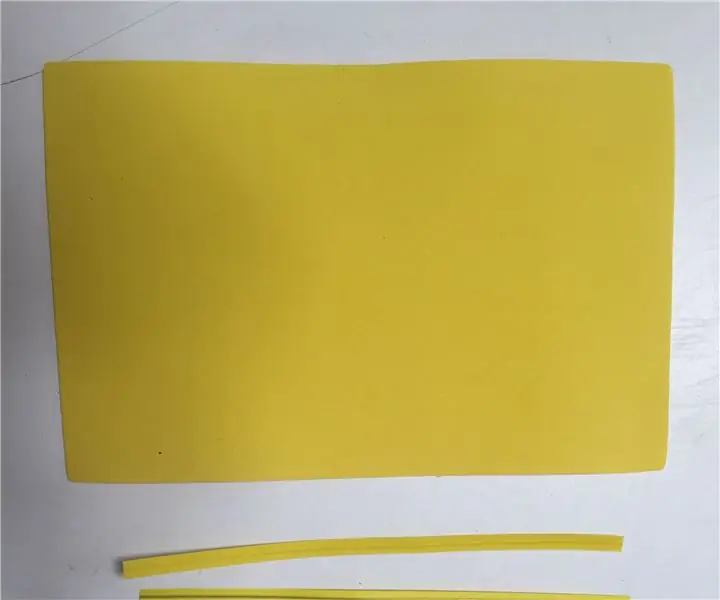
SuperHero LightSlinger : SuperHero LightSlinger est un bracelet amusant qui peut mélanger les couleurs à l'aide d'une lumière bi-LED
Synthétiseur laser à partir d'une guitare jouet ressemblant à un héros : 6 étapes

Synthétiseur laser d'une guitare jouet ressemblant à un héros de guitare : j'ai été très inspiré par toutes les vidéos youtube de harpes laser, mais je les ai trouvées trop grandes pour être emportées pour une jam session ou elles avaient besoin d'une configuration compliquée et d'un ordinateur, etc. J'ai pensé à une guitare avec des lasers au lieu de cordes. Puis j'ai trouvé un t cassé
